群晖强大的工具Docker应用篇二:远程迅雷(下载宝)
提到远程迅雷大家都知道,现在没什么下载速度,因为他要为自家的下载宝好卖,挖坑是难免,本文小编让大家利用下载宝来完成群晖的远程迅雷配置,不用下载宝的硬件也能实现下载宝的功能,成全一个群晖的远程迅雷梦
一、条件:要有一个迅雷下载宝的MAC码(代码中用XX:XX:XX:XX:XX:XX表示),这个怎么得到?方法很多,你懂的。
二、Docker中安装下载宝
1、首先去注册表中搜“xiazaibao”并下载该映像,如图:
2、然后一步步默认进行安装就好,如图:
3、再去控制面板里打开SSH服务并设立端口号,如果要远程控制,必需要进行端口映射:
4、登陆Putty控制软件,输入群晖IP与端口号,即可登陆到控制界面,输入群晖登陆用户名及密码,还需要输入sudo -i进入root界面:
5、在群晖里需先新建一个迅雷下载文件夹,然后输入以下代码,新建一下XWARE容器,代码如下:
docker run -d
–name=xware
-p 9000:9000
-v /volume2/docker/xiazaibao:/data
–mac-address XX:XX:XX:XX:XX:XX
–privileged
keli/xiazaibao-xware
设置如图:
6、设置成功后就会在自动新建一个XWARE容器
三、去远程迅雷去配置下载宝
去群晖里的Docker中容器下载宝中查看日志,里面有个激活码,复制下来,然后登陆迅雷远程下载中添加下载宝:(我已经添加成功了,没法截图了)
文章来源于互联网:群晖nas使用教程21:Docker安装远程迅雷
© 版权声明
文章版权归作者所有,未经允许请勿转载。
THE END
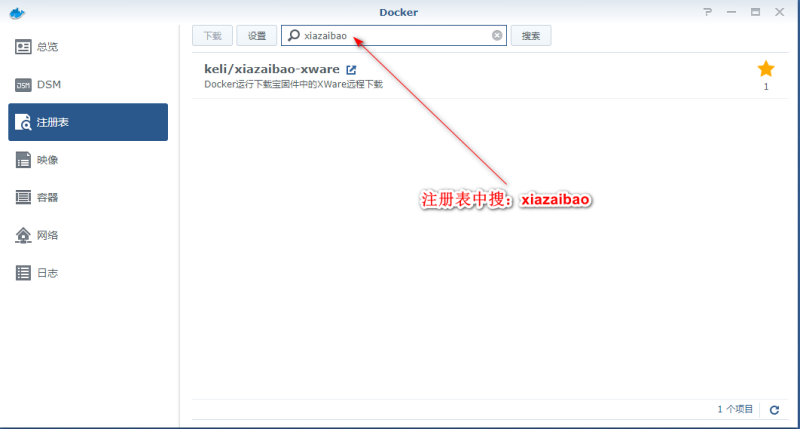

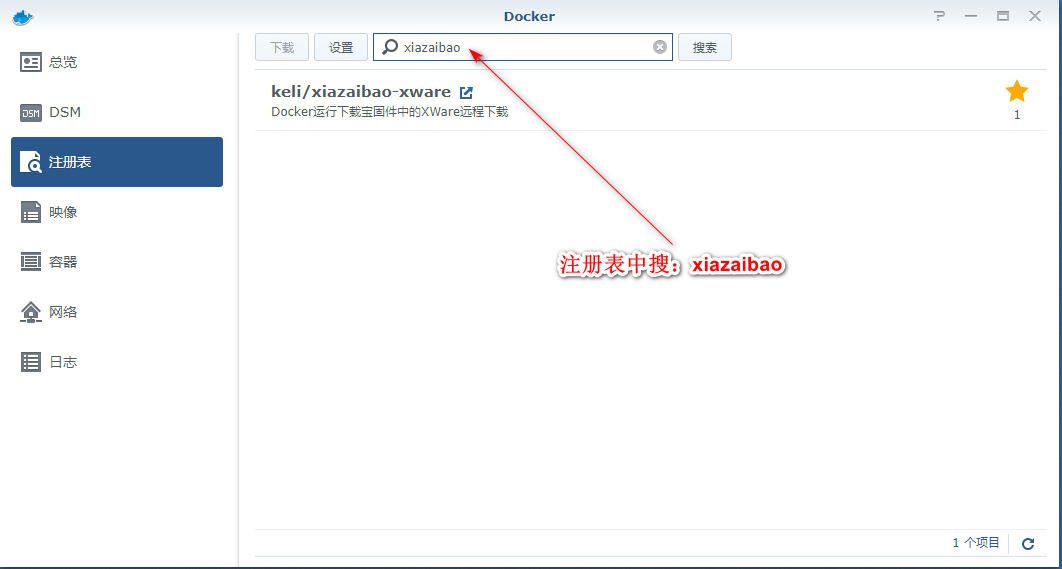











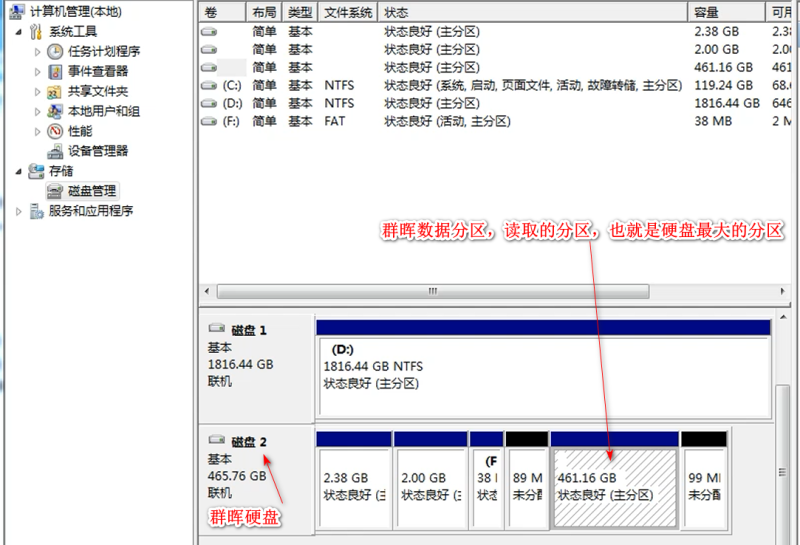
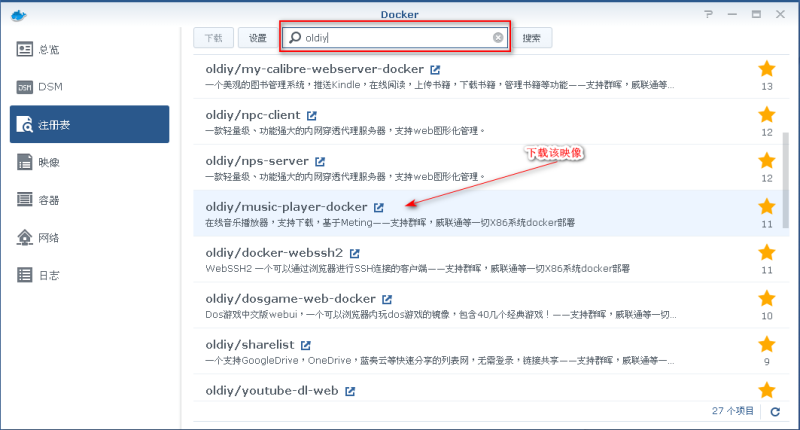
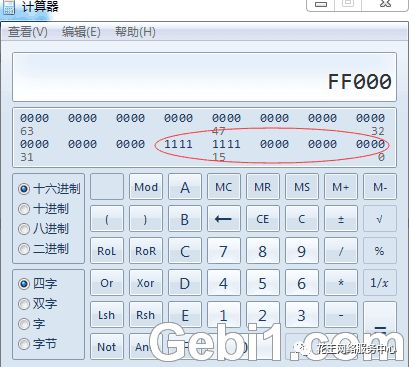
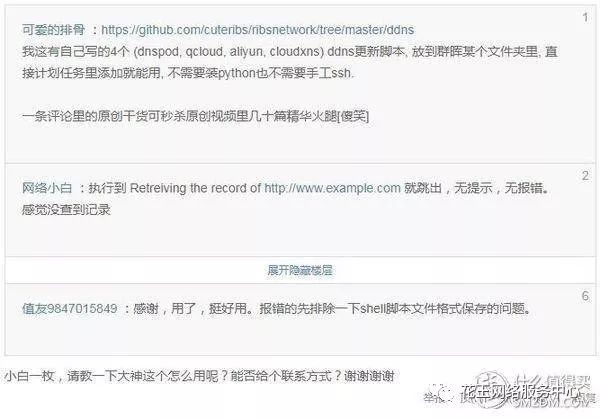

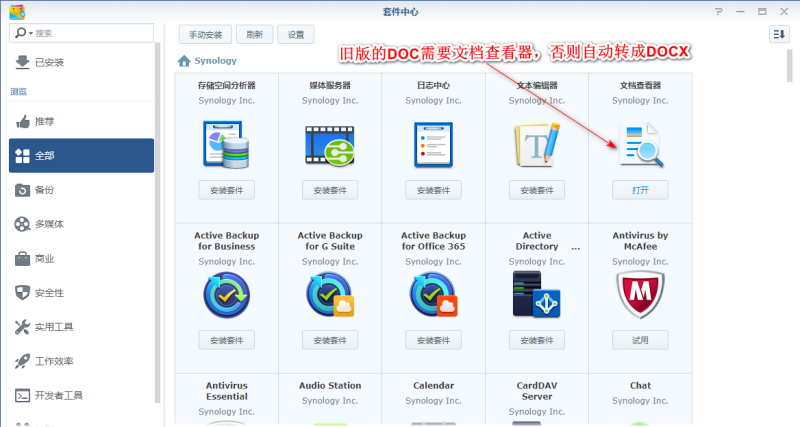
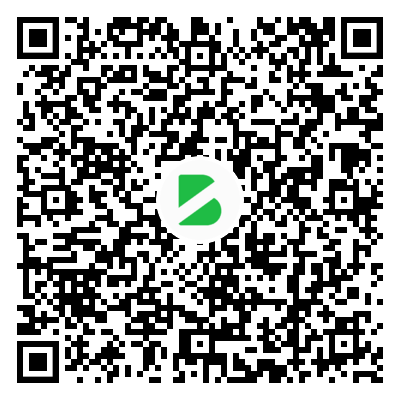
暂无评论内容